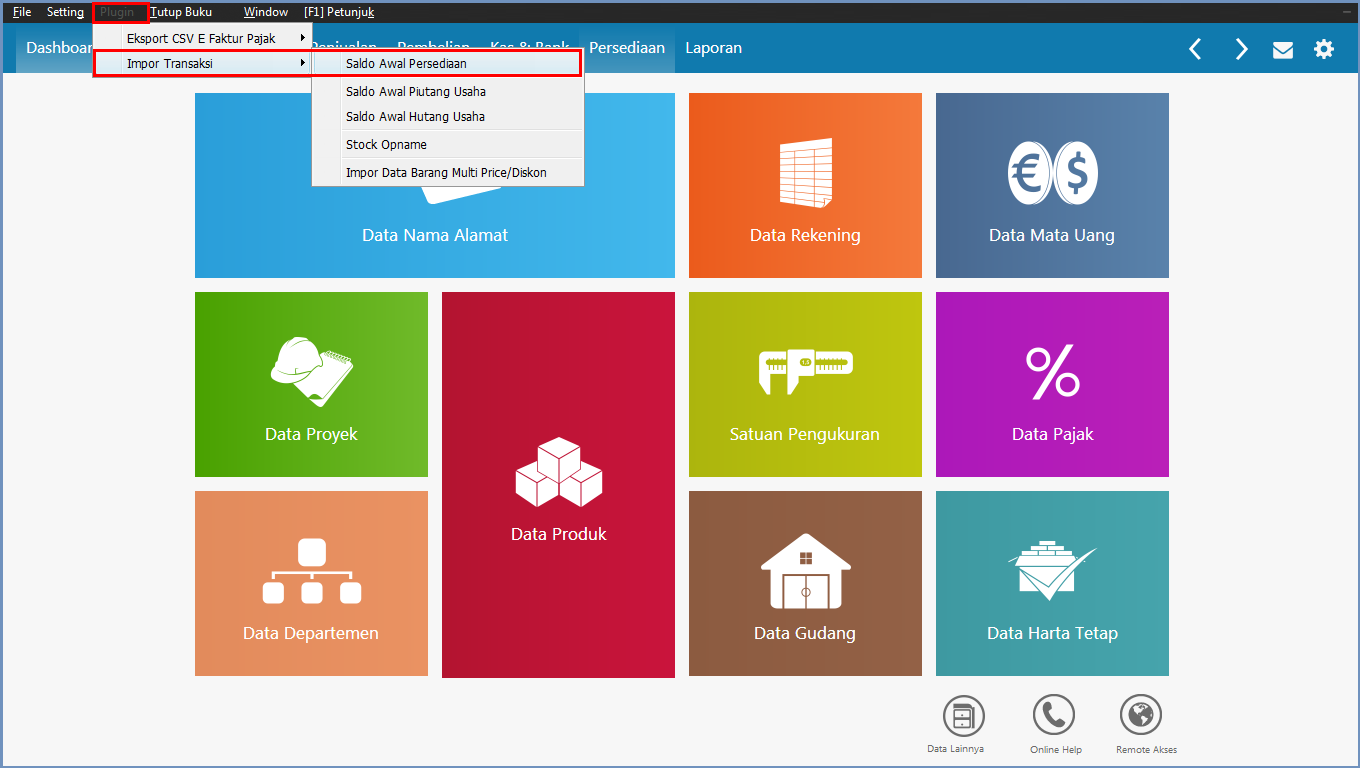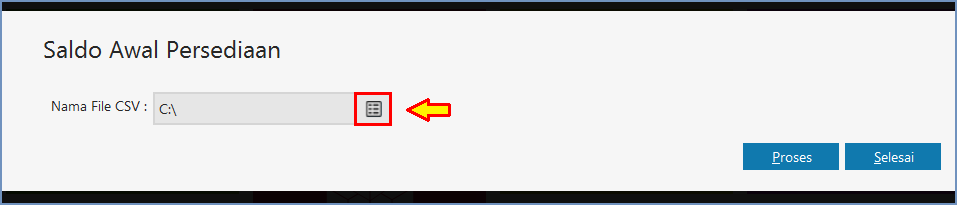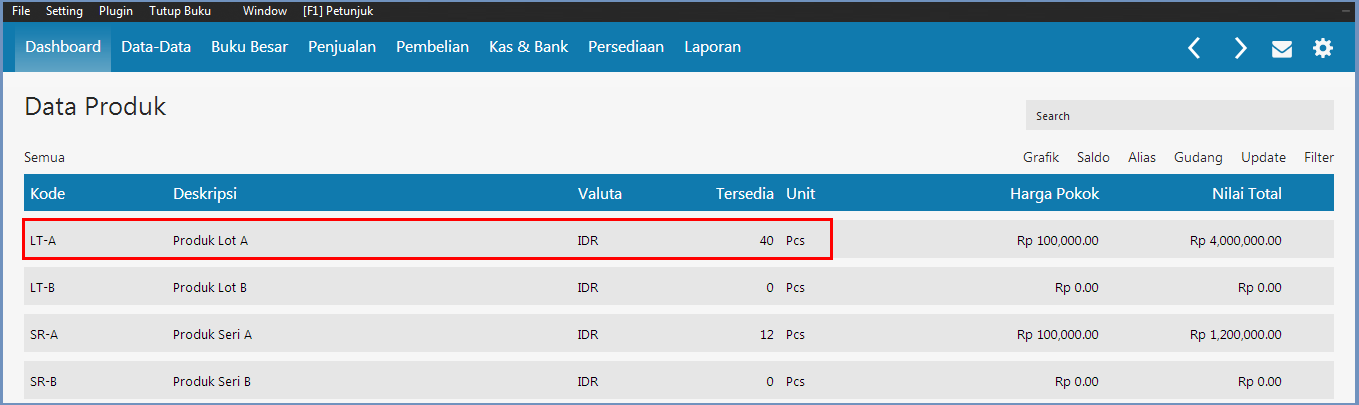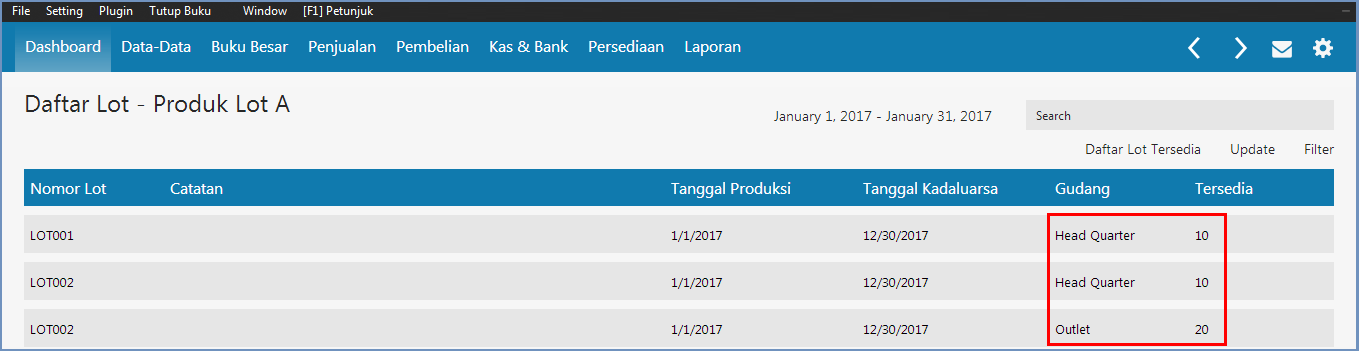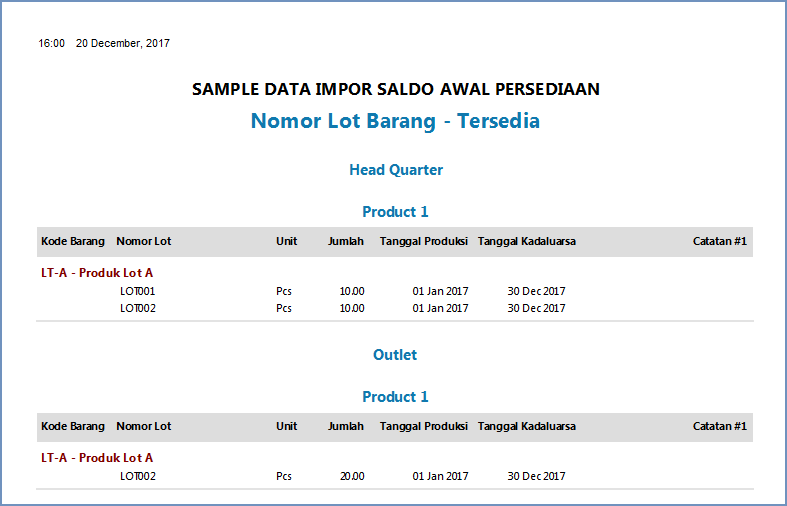|
Cara Import Saldo Awal Persediaan Yang Terkait Dengan Lot Number
Dipos oleh Agus Juanda pada 27 December 2017 11:03 AM
|
|
|
Fasilitas lot number digunakan jika anda mempunyai produk-produk dengan masa kadaluarsa. Dengan fasilitas ini anda dapat mengontrol persediaan yang sudah tidak bisa digunakan atau masa kadaluarsanya sudah habis (expire). Anda dapat mencatat masa kadaluarsa saat menerima produk, kemudian ketika melakukan penjualan atas produk tersebut anda dapat memperoleh informasi apakah produk yang dijual tersebut sudah kadaluarsa atau belum. Pada barang yang memiliki masa kadaluarsa, memungkinkan satu jenis barang memiliki masa kadaluarsa yang berbeda-beda. Hal tersebut dipengaruhi juga oleh kapan barang tersebut diproduksi. Lalu bagaimana mengisi saldo awal persediaan yang terkait dengan lot number pada tabel csv saldo awal persediaan apabila satu jenis barang memiliki beberapa nomor lot yang berbeda serta gudang yang berbeda juga. Contoh kasus : Anda memiliki persediaan awal untuk kode produk LT-A sebanyak 40 Pcs, dimana sebanyak 20 Pcs ada di gudang Head Quarter, sedangkan 20 pcs lainnya ada di gudang Outlet. Pada gudang Head Quarter terdiri dari 10 Pcs dengan nomor lot : LOT001 (Tanggal Produksi : 01/01/2017 dan Kadaluarsa : 12/30/2017) serta 10 Pcs lainnya terdaftar dengan nomor lot : LOT002 (Tanggal Produksi : 01/01/2017 dan Kadaluarsa : 12/30/2017). Sedangkan di gudang Outlet terdiri dari 20 Pcs terdaftar dengan nomor lot : LOT002 (Tanggal Produksi : 01/01/2017 dan Kadaluarsa : 12/30/2017). Maka berikut rangkuman dari contoh kasus diatas : Sehingga penginputan atas kode barang LT-A pada tabel csv saldo awal persediaan adalah sebagai berikut :
Pada kolom QTY isi dengan total quantity per masing-masing gudang. Sedangkan pada kolom QTYLOT isi dengan quantity per masing-masing lot. Selanjutnya pastikan csv tersebut sedang dalam keadaan tidak terbuka kemudian lakukan impor saldo awal persediaan tersebut melalui menu Plugin > Impor Transaksi > Saldo Awal Persediaan
Selanjutnya akan tampil jendela untuk menentukan lokasi file csv saldo awal persediaan. Jika sudah anda tentukan file nya, klik tombol Proses
Tunggu hingga proses impor selesai, lalu klik tombol Selesai Lakukan pengecekkan pada modul Data-Data > pilih Data Produk. Pastikan kolom Tersedia untuk barang LT-A menunjukkan total quantity atas produk tersebut.
Masih pada tampilan Data Produk, klik tombol Serial di bagian bawah untuk melihat quantity per masing-masing gudang dan per masing-masing lot.
Atau anda dapat mengecek juga pada modul Laporan > Laporan Barang > Nomor Lot Barang Tersedia
| |
|
|